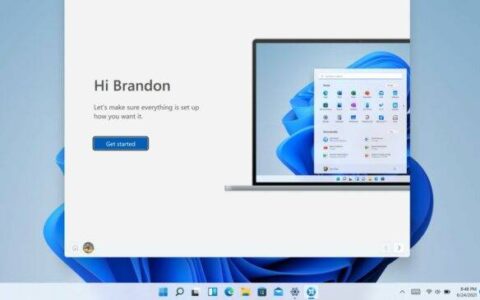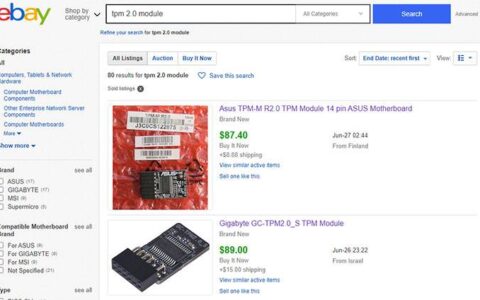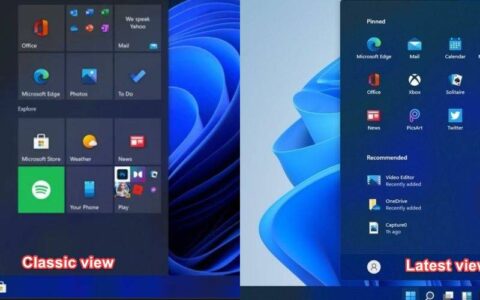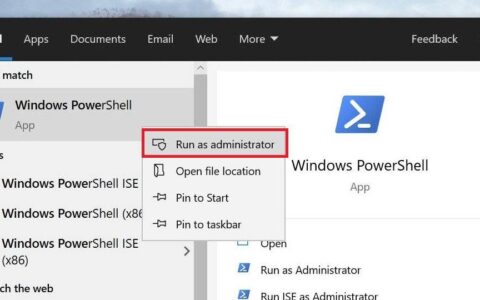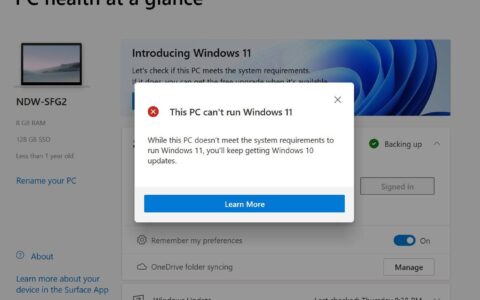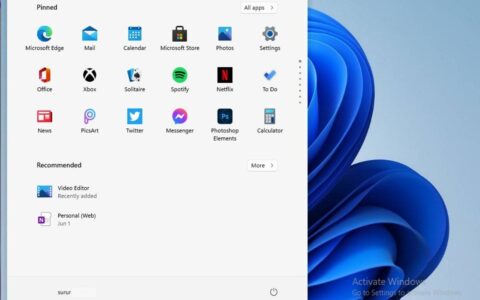windows 预览体验计划
地址:
此页面将允许您下载各种 iso 映像以在您的预览环境中使用。
作为 windows 预览体验计划的一部分,我们为用户提供了各种 iso 映像来安装 windows insider preview 版本。iso 映像可用于以下 windows 版本:
- windows insider preview 是为全球用户构建的,包括家庭版、专业版、教育版和家庭版单一语言。
- windows insider preview enterprise 旨在满足大中型组织的需求,并附带 it 管理员所需的管理工具。
- windows insider preview home china 专为中国消费者打造,并以简体中文提供。
当您选择要下载的 iso 时,您将能够选择与您选择的 insider channel 结合使用的版本。要了解有关 dev channel、beta channel 和 release preview channel 之间差异的更多信息,请 。
要下载 windows insider preview iso:
- 验证您需要下载哪个版本的 windows。
- 有关详细信息,请参阅下面的“选择版本”部分
- 如果您不确定您的设备选择了哪个频道,请在“设置”页面中进行验证:
- windows 10 -设置 > 更新和安全 > windows 预览体验计划
- windows 11 -设置 > windows 更新 > windows 预览体验计划
- 阅读。
- 单击此页面上的下载链接之一以下载可用于安装预览的 iso 文件。
- 查看以下说明以进行就地升级(保留您的文件和应用程序)或全新安装(从您的设备中擦除/删除所有数据)。
下载您选择的 iso 后,您可以通过就地升级或全新安装来安装构建版本。每个说明如下:
就地升级:
就地升级将允许您在升级到较新版本的 windows 的同时保留您的文件、设置和应用程序。
- 下载适用于您的 windows 安装的 iso
- 将其保存到 pc 上的某个位置
- 打开文件资源管理器,导航到 iso 的保存位置,然后双击 iso 文件将其打开。
- windows 将“挂载”映像,以便您可以访问其中包含的文件。
- 双击 setup.exe 文件以启动安装过程
- 注意:在设置过程中,确保选择“保留 windows 设置、个人文件和应用程序”选项。
- 安装完成后,验证您的 windows insider 设置是否正确。
- windows 10 -设置 > 更新和安全 > windows 预览体验计划
- windows 11 -设置 > windows 更新 > windows 预览体验计划
全新安装:
全新安装将在安装过程中清除设备中的所有文件、设置和应用程序。
- 下载适用于您的 windows 安装的 iso
- 将其保存到 pc 上的某个位置
- 如果要创建可启动的 usb,请参阅
- 打开文件资源管理器,导航到 iso 的保存位置,然后双击 iso 文件将其打开。
- windows 将“挂载”映像,以便您可以访问其中包含的文件。
- 双击 setup.exe 文件以启动安装过程
- 注意:在设置过程中,单击“更改要保留的内容”选项。
- 在以下屏幕上,单击“无”,以便您可以完成全新安装。
- 安装完成后,验证您的 windows insider 设置是否正确。
- windows 10 -设置 > 更新和安全 > windows 预览体验计划
- windows 11 -设置 > windows 更新 > windows 预览体验计划
windows insider preview 激活
您需要在之前已使用 windows 或 windows 产品密钥激活的设备上安装 windows insider preview 版本,或者在全新安装后附加具有 windows 许可证数字的 microsoft 帐户 (msa)与其相关联的权利。有关更多详细信息,请参阅文章:。
重要的
- 请记住,尝试这样的早期构建可能会有风险。因此,我们建议您不要在主要的家用或商用 pc 上安装预览版。意外的 pc 崩溃可能会损坏甚至删除您的文件,因此您应该备份所有内容。
- 如果你想停止使用 windows insider preview 并返回到以前的 windows 版本,则需要从电脑附带的恢复或安装介质(通常是 dvd)重新安装以前的版本。如果您没有恢复盘,则可以使用 pc 制造商提供的软件从 pc 上的恢复分区创建恢复盘。您需要在升级之前执行此操作。查看您的 pc 制造商网站的支持部分以获取更多信息。
- 如果您使用 iso 全新安装 windows insider preview,您将无法使用 pc 上的恢复分区返回到以前的 windows 版本。
- 从 iso 安装此新版本后,请务必验证您的 windows insider preview 设置是否正确,以便继续从您选择的飞行环接收其他预览版本。
选择版本
该windows内幕预览选项现在包括以下版本:家庭,专业,教育和家庭单一语言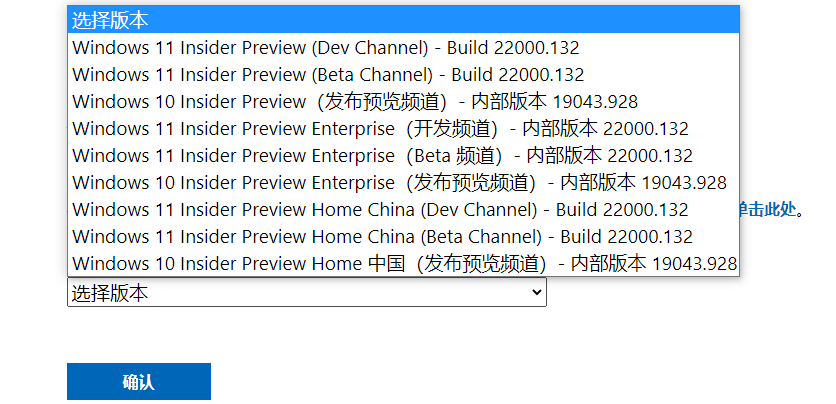
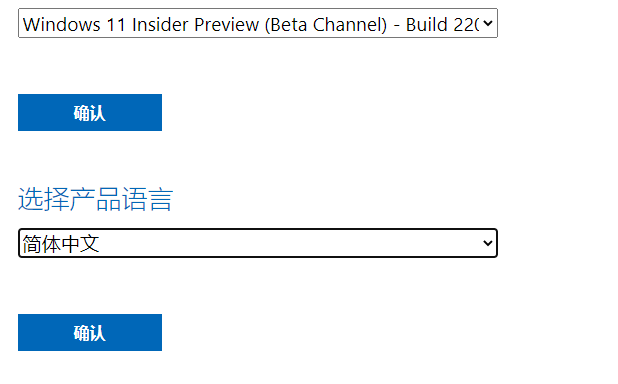
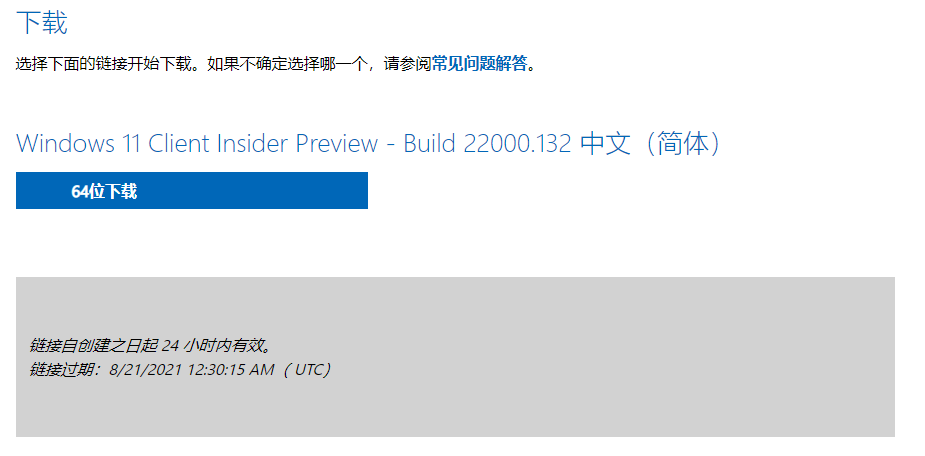
下载成功了就是官方的iso文件,如果觉得麻烦,我已下载了一个版本的windows11_insiderpreview_client_x64_zh-cn_22000.isos可以在下面下载页面下载。
原创文章,作者:校长,如若转载,请注明出处:https://www.yundongfang.com/yun65695.html
 微信扫一扫不于多少!
微信扫一扫不于多少!  支付宝扫一扫礼轻情意重
支付宝扫一扫礼轻情意重